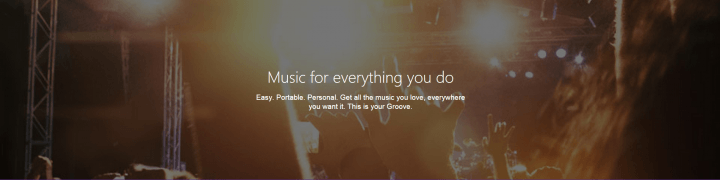Овај софтвер ће поправити уобичајене рачунарске грешке, заштитити вас од губитка датотека, малвера, квара хардвера и оптимизирати ваш рачунар за максималне перформансе. Решите проблеме са рачунаром и уклоните вирусе сада у 3 једноставна корака:
- Преузмите алатку за поправак рачунара Ресторо који долази са патентираним технологијама (патент доступан овде).
- Кликните Покрените скенирање да бисте пронашли проблеме са Виндовсом који би могли да узрокују проблеме са рачунаром.
- Кликните Поправи све да бисте решили проблеме који утичу на сигурност и перформансе рачунара
- Ресторо је преузео 0 читаоци овог месеца.
Широк спектар корисника наишао је на Жао нам је, имамо проблема са верификацијом вашег налога грешка унутар Оффице 365. Ова грешка може бити изузетно досадна и због ње нећете моћи нормално да користите софтвер.
До овог проблема може доћи јер је рачунар који користите изгубио везу са софтвером или ако су се подаци за пријављивање (лозинка и адреса е-поште) променили или нису успели да се синхронизују.
У овом чланку ћемо истражити неке од најбољих метода за покушај решавања ове грешке. Молимо вас да пажљиво следите кораке поменуте у овом чланку како бисте избегли друге проблеме. Прочитајте како бисте сазнали како то учинити.
Како да поправим Жао нам је што имамо проблема са верификацијом вашег налога, грешка у систему Оффице 365?
1. Уклоните кеш меморију из сваког прегледача на рачунару помоћу ЦЦлеанер-а
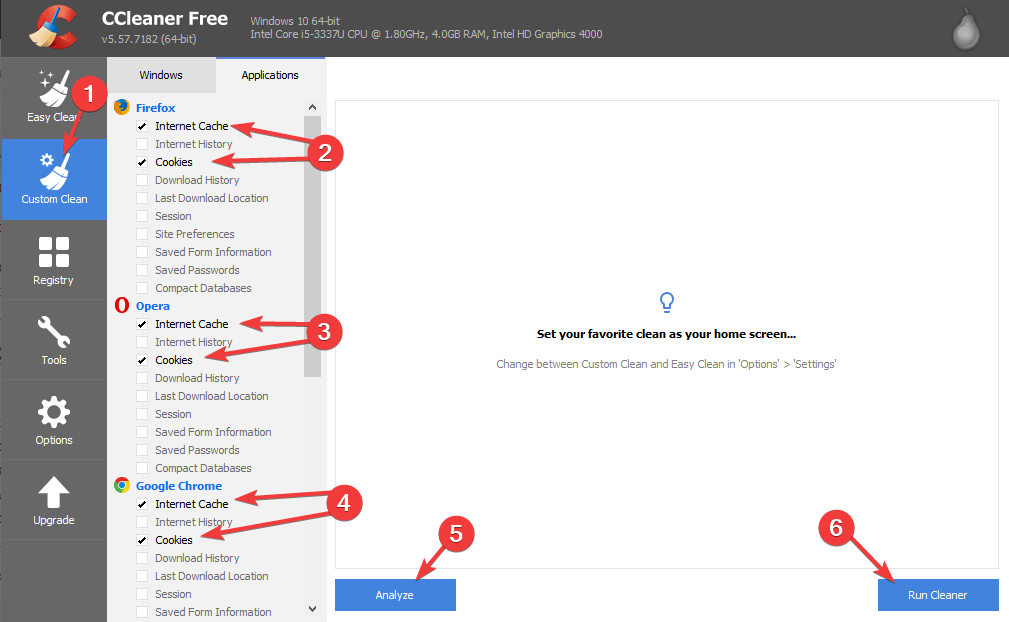
- Отвори ЦЦлеанер или преузми гана ваш чврсти диск.
- Кликните на Цустом Цлеан из менија на десној страни прозора.
- Проверите Виндовс а такође и Апликације картице -> означите поља поред Интернет кеш меморија за све прегледаче који се налазе на вашем чврстом диску.
- Кликните Анализирајте дугме.
- Проверите листу резултата -> кликните на Очисти.
- Сачекајте да се поступак заврши, поново покрените рачунар, а затим проверите да ли је проблем и даље присутан.
Досадио вам је Мицрософт Оффице? Ево 5 сјајних алтернатива које треба размотрити!
2. Проверите детаље налога који се користе у вашем Оффице 365 софтверу
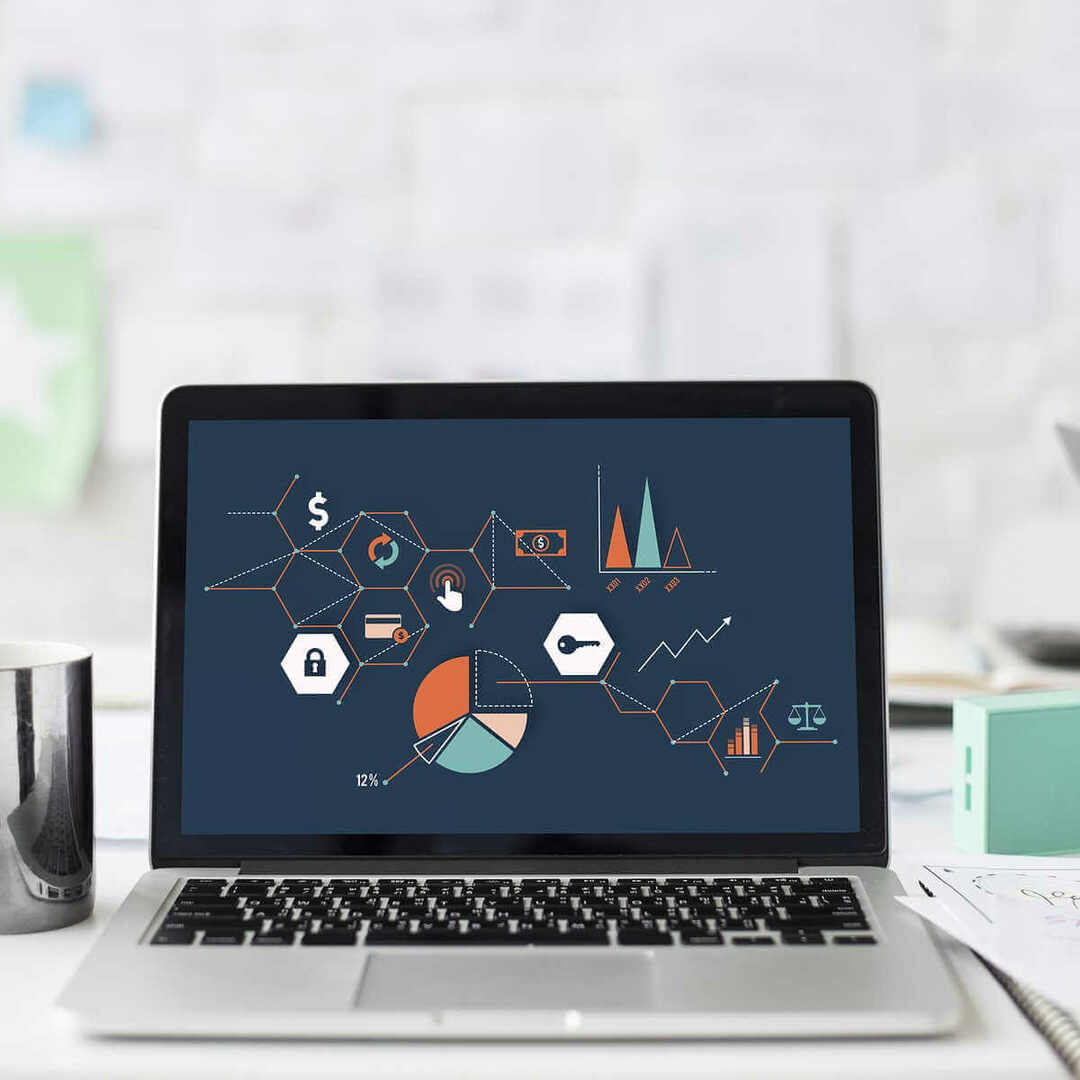
- Отвори било који Оффице 365 софтвер (Ворд, Екцел итд.).
- Кликните на Филе дугме се налази у горњем менију траке задатака.
- Изаберите Рачун да отворите подешавања и проверите име налога који се користи у њему Оффице.
- Ако налог са којим желите да користите Оффице 365 променио или је лозинка ресетована, изаберите Одјава или Промени корисника.
- Пријавите се поново користећи исправне акредитиве.
- Ако је са налогом повезана права лиценца, ово би требало да реши ваш проблем.
- Ако се проблем настави, следите следећи метод.
3. Уверите се да ваш Оффице 365 налог има исправну лиценцу
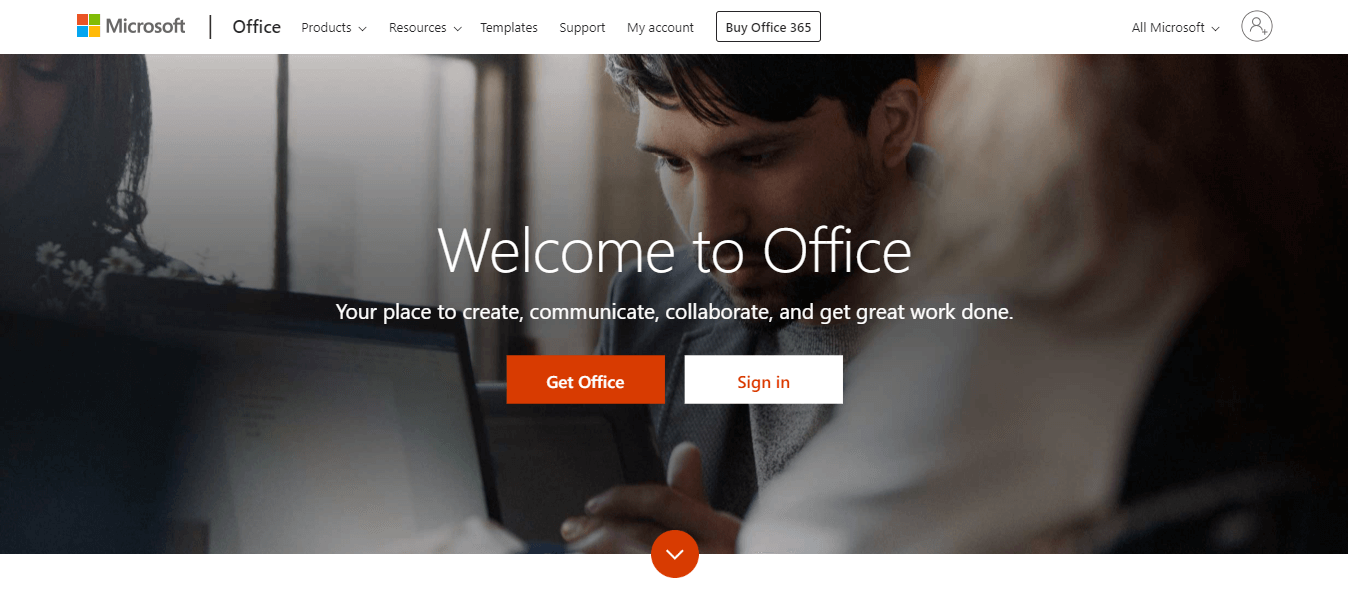 Ако нисте администратор за Оффице 365, мораћете да контактирате особу која се бави овим одељењем у вашој компанији и питајте за лиценцирање вашег софтвера.
Ако нисте администратор за Оффице 365, мораћете да контактирате особу која се бави овим одељењем у вашој компанији и питајте за лиценцирање вашег софтвера.
Ако сте администратор за Оффице 365, мораћете да проверите лиценцирање свих Оффице 365 софтвера који имају проблема са идентификовањем рачуна.
Можете да ажурирате лиценцу правим корисничким именом и лозинком, а грешка Жао нам је што имамо проблема са верификацијом вашег налога у систему Оффице 365, нестаће.
Слободно нас обавестите ако вам је овај водич помогао да решите проблем користећи одељак за коментаре у наставку.
ПРОЧИТАЈТЕ И:
- Оффице 365 добија побољшану анализу злонамерне е-поште у августу
- ТрицкБот кампања за злонамерни софтвер тражи ваше Оффице 365 лозинке
- МС Оффице непрестано прелази у живописни режим у оперативном систему Виндовс 10 в1903
 Још увек имате проблема?Поправите их помоћу овог алата:
Још увек имате проблема?Поправите их помоћу овог алата:
- Преузмите овај алат за поправак рачунара оцењено одличним на ТрустПилот.цом (преузимање почиње на овој страници).
- Кликните Покрените скенирање да бисте пронашли проблеме са Виндовсом који би могли да узрокују проблеме са рачунаром.
- Кликните Поправи све да реши проблеме са патентираним технологијама (Ексклузивни попуст за наше читаоце).
Ресторо је преузео 0 читаоци овог месеца.